Odstránenie vypočítaných stĺpcov
Údaje, ktoré analyzujete, občas neobsahujú potrebné pole. Tento problém môžu vyriešiť vypočítané stĺpce. Nový vypočítaný stĺpec môžete vytvoriť transformáciou dvoch alebo viacerých prvkov existujúcich údajov. Nový stĺpec môžete teda vytvoriť napríklad skombinovaním dvoch stĺpcov do jedného.
Úlohy v tejto lekcii: 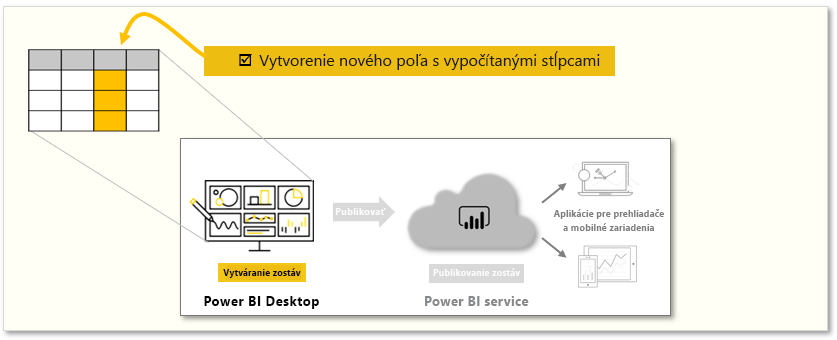
Poznámka
Ak chcete postupovať podľa príkladov na tejto stránke, stiahnite si vzorovú accessovú databázu tu a importujte ju do Power BI Desktop (databáza Get Data > Database > Access). Ak máte problém s načítaním accessovej databázy, prečítajte si tento článok.
Jedným z dôvodov tvorby vypočítaných stĺpcov je vytvorenie vzťahu medzi tabuľkami v prípade, že žiadne jedinečné polia neexistujú. Chýbajúci vzťah sa prejaví napríklad vtedy, keď v aplikácii Power BI Desktop vytvoríte jednoduchý vizuál tabuľky a pre všetky položky získate rovnaké hodnoty.
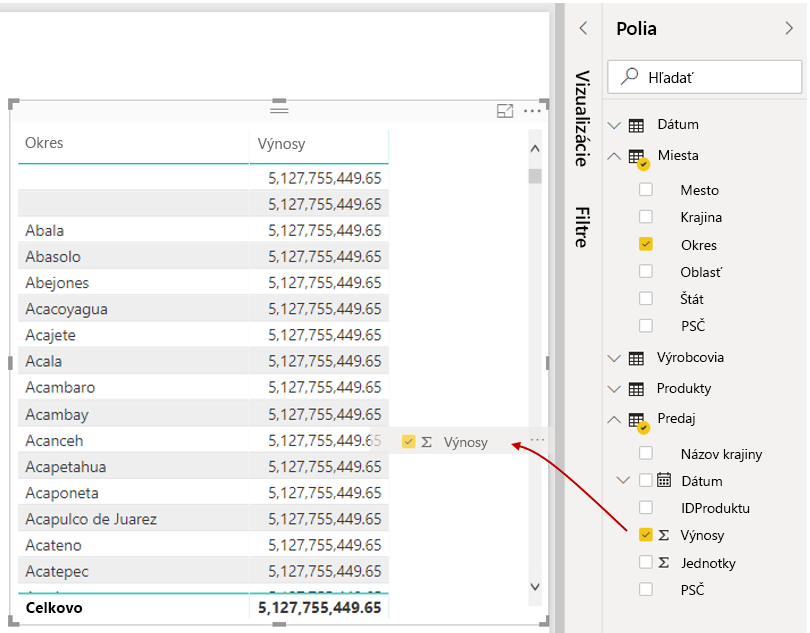
Ak chcete napríklad vytvoriť vzťah s jedinečnými poľami v údajoch, môžete skombinovať hodnoty zo stĺpcov Krajina a PSČ a vytvoriť tak nový vypočítaný stĺpec PSČKrajiny.
Ak chcete vytvoriť vypočítaný stĺpec, na ľavej strane plátna na vytváranie zostáv aplikácie Power BI Desktop vyberte zobrazenie údajov.
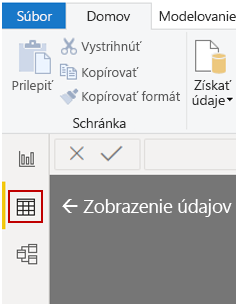
Na karte Nástroje tabuľky vyberte položku Nový stĺpec a povoľte riadok vzorcov. Výpočty môžete zadať použitím jazyka DAX (Data Analysis Expressions). DAX je výkonný jazyk vzorcov, ktorý vám umožňuje vytvárať robustné výpočty. Power BI Desktop počas zadávania vzorca zobrazí zhodujúce sa vzorce alebo prvky údajov, čím vám pomáha tvorbu vzorca urýchliť.
V riadku vzorcov služby Power BI sa pri zadávaní výrazu zobrazia návrhy konkrétnych funkcií DAX a súvisiace stĺpce údajov.
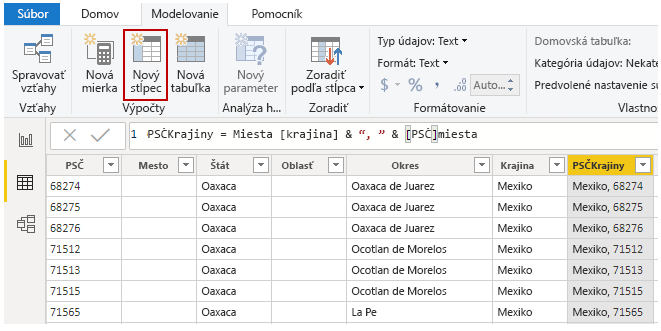
Po vytvorení nového vypočítaného stĺpca CountryZip (Krajina) v tabuľke Geography (Geografia) a sales (Predaj) možno tento stĺpec použiť ako jedinečný kľúč na vytvorenie vzťahu medzi týmito dvoma tabuľkami. Keď prejdete na zobrazenie vzťahov , pole CountryZip (Krajina) presuňte z tabuľky Sales (Predaj) do tabuľky Geography (Geografia), čím sa vytvorí vzťah.
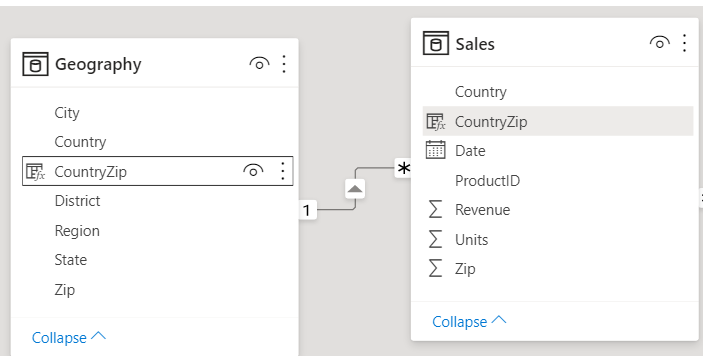
Keď sa vrátite na zobrazenie zostáv, všimnite si, že sa pre každý okres zobrazia rôzne hodnoty.
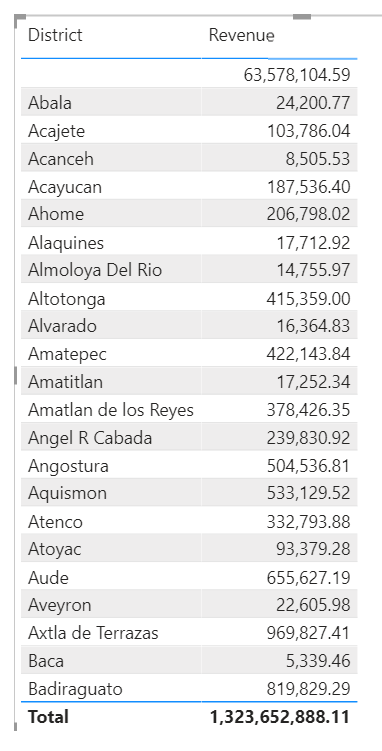
Ďalšie informácie o vypočítaných stĺpcoch a použití príkazov IF nájdete v tomto kurze: Vytváranie vypočítaných stĺpcov v aplikácii Power BI Desktop.